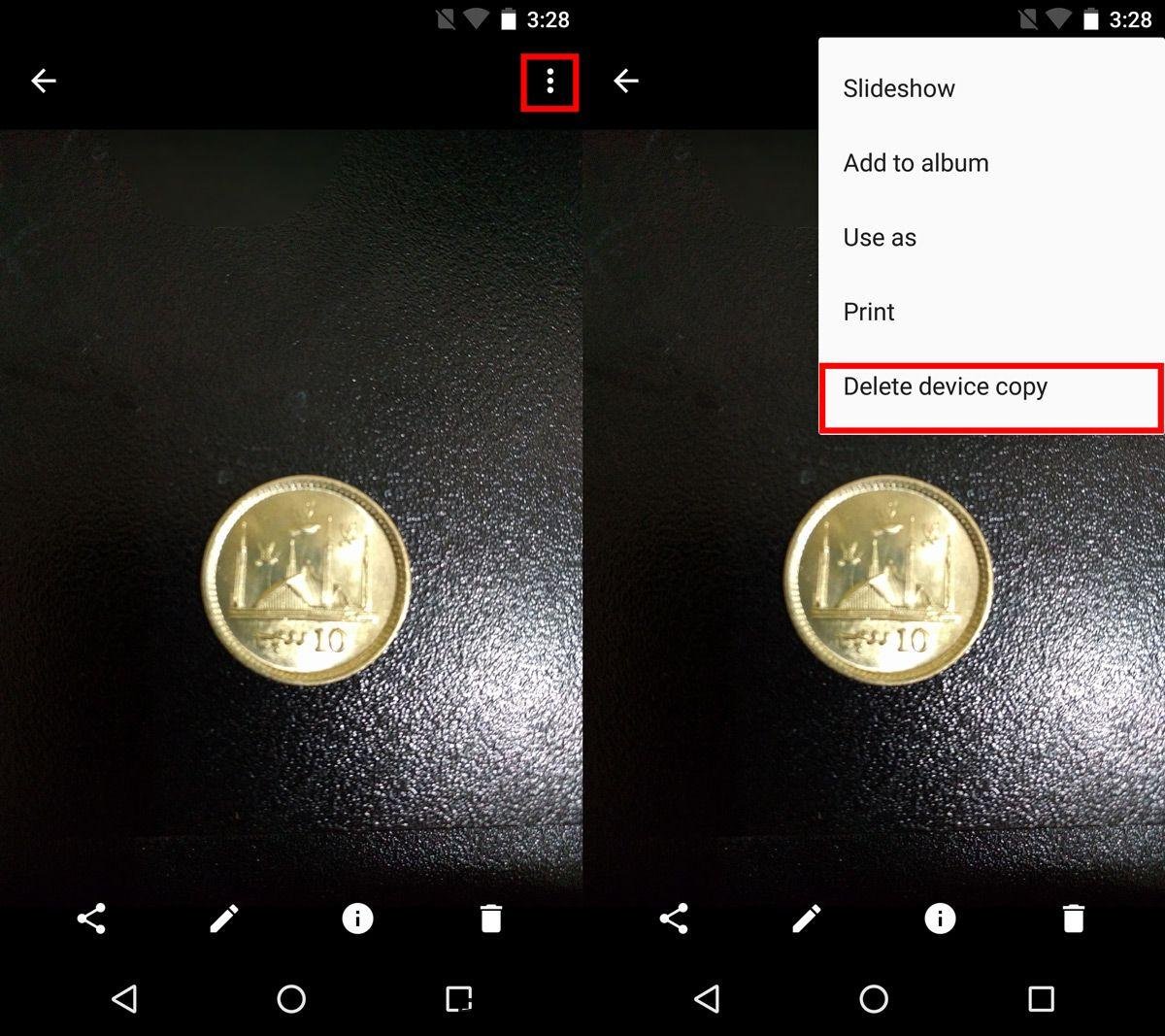O Google Drive oferece espaço ilimitado para fazer backup e armazenar fotos. Para fotos em HD que ocupam um espaço considerável, esse recurso é incrível. Quando você faz backup de fotos, seu espaço no Google Drive permanece intocado. Se você comprou um dispositivo que não tem muito espaço de armazenamento, essa é uma ótima maneira de garantir que você não fique sem espaço nele. Claro, não é bom apenas fazer backup de fotos. Isso não liberará espaço automaticamente no seu dispositivo. Você precisa remover uma foto do seu dispositivo para liberar espaço. A única coisa é que, se você estiver fazendo backup e sincronizando fotos com o Google Drive, a exclusão de uma foto do seu dispositivo a adiciona de volta. Você precisa dizer ao Google Fotos para remover uma foto do seu dispositivo, mas ainda assim mantê-la no Google Drive.
Remover uma foto do seu dispositivo
Vamos supor que você já esteja fazendo backup de fotos no Google Drive. Se você não sabe como fazer isso, leia a próxima seção e depois retorne a esta.
Abra o aplicativo Fotos no seu dispositivo Android. Abra a foto que deseja remover do seu dispositivo, mas mantenha no Google Drive. Toque no botão de estouro no canto superior direito e selecione ‘Excluir cópia do dispositivo’ no menu. Isso removerá a foto do seu dispositivo, mas ainda manterá uma cópia dela no Google Drive.
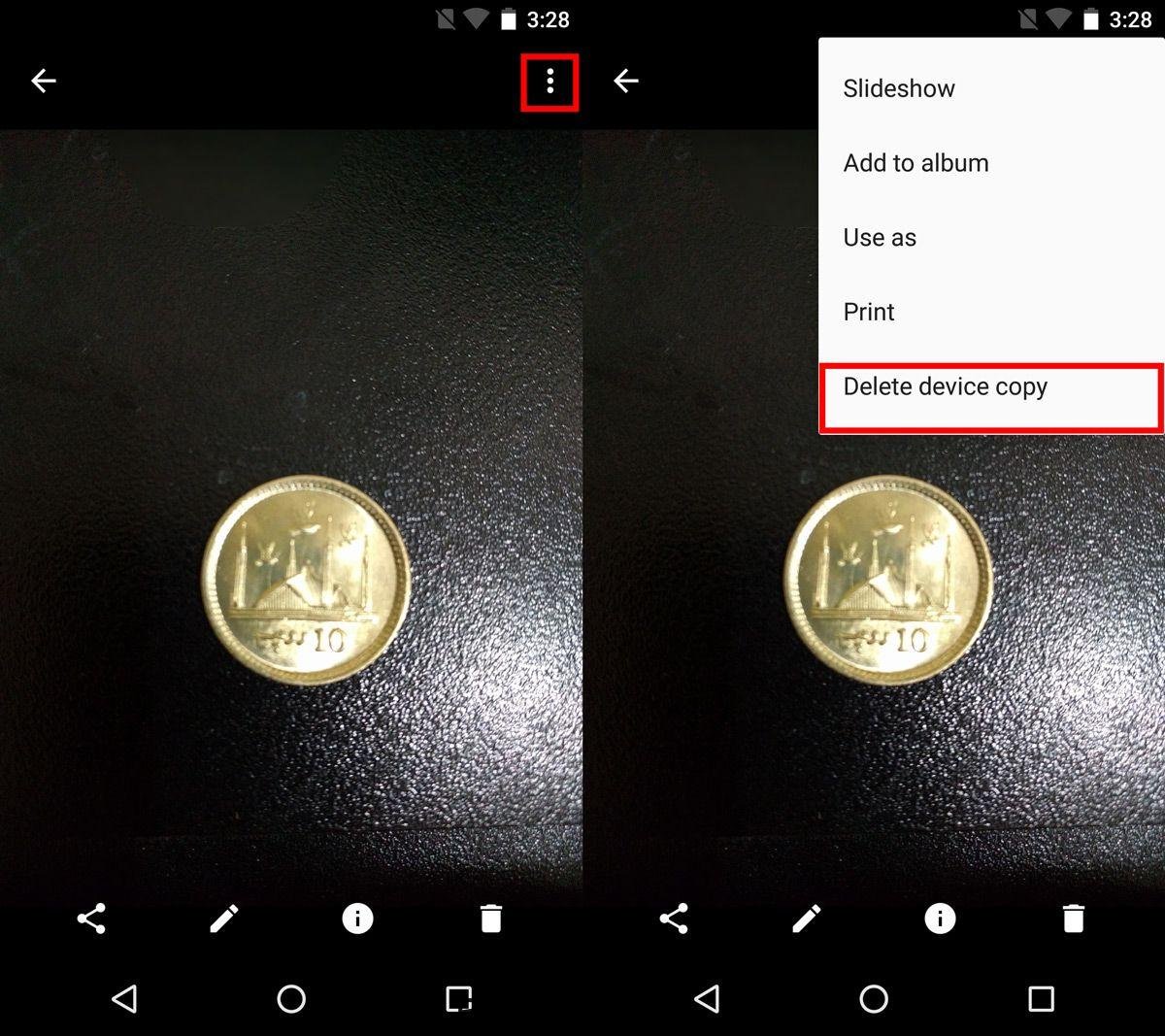
Para remover várias fotos do seu dispositivo, toque e segure uma foto para selecioná-la. Quando estiver no modo de seleção, toque e selecione todas as outras fotos que deseja remover do seu dispositivo. Depois de selecionar as fotos, toque no botão de estouro no canto superior direito e selecione ‘Excluir cópia do dispositivo’ no menu.
Fazer backup de fotos no Google Drive
Se você não fizer backup de fotos no Google Drive, estará perdendo espaço de armazenamento em nuvem gratuito. Para fazer backup de fotos no Google Drive, abra o aplicativo Fotos.
Toque no botão de hambúrguer no canto superior esquerdo. Selecione ‘Configurações’ na gaveta de navegação. Toque em ‘Fazer backup e sincronizar’ e habilite-o na chave na parte superior da tela Fazer backup e sincronizar. Em seguida, role para baixo e toque em ‘Tamanho do upload’. No menu que aparece, selecione ‘Alta qualidade’. Se você selecionar “Original”, as fotos vão ocupar o espaço de armazenamento do seu Google Drive. Você deve selecionar Alta qualidade para obter espaço ilimitado.
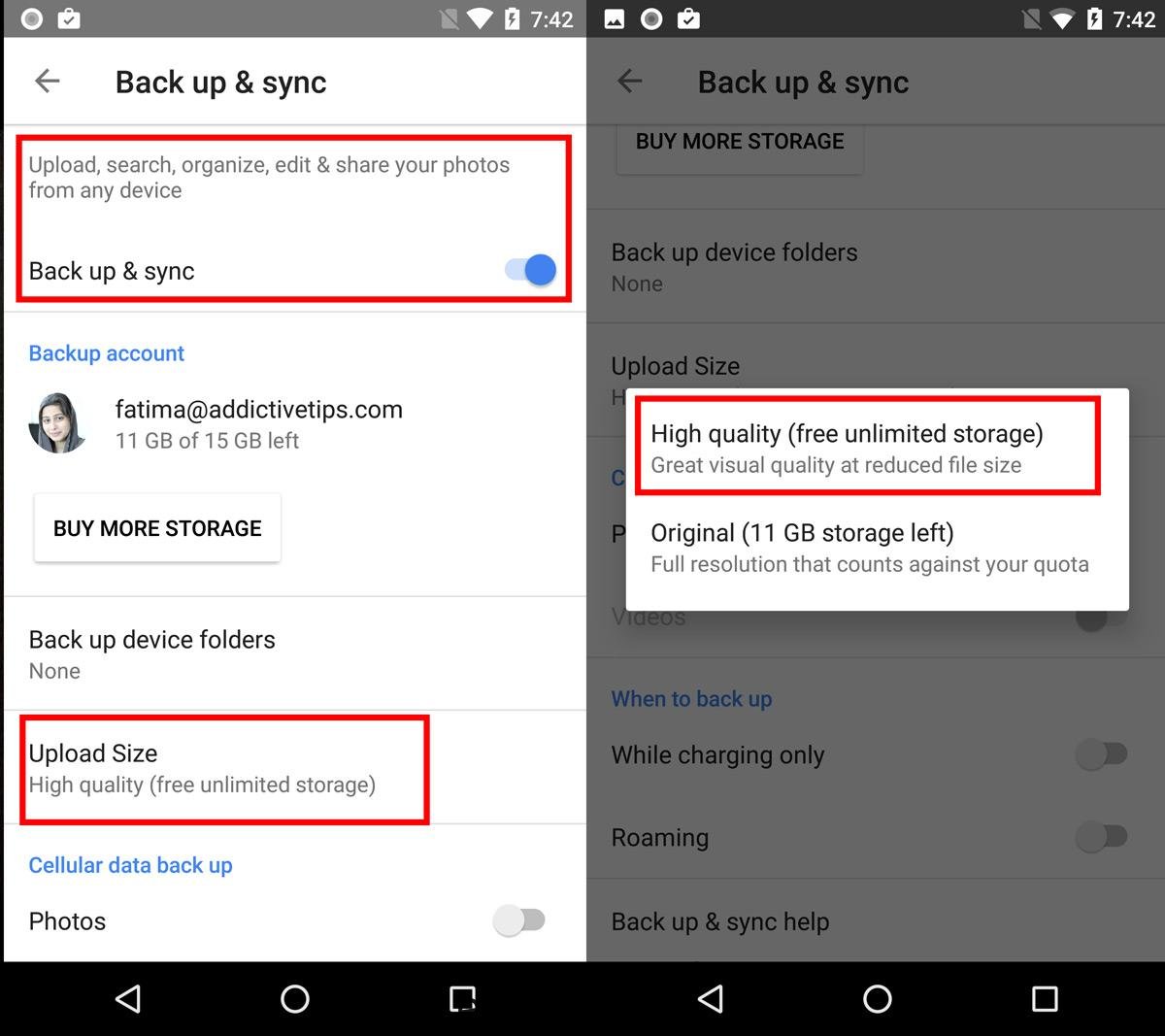
Depois, sempre que você tirar fotos no telefone e fizer backup delas no Google Drive, poderá removê-las do dispositivo usando as instruções fornecidas acima.